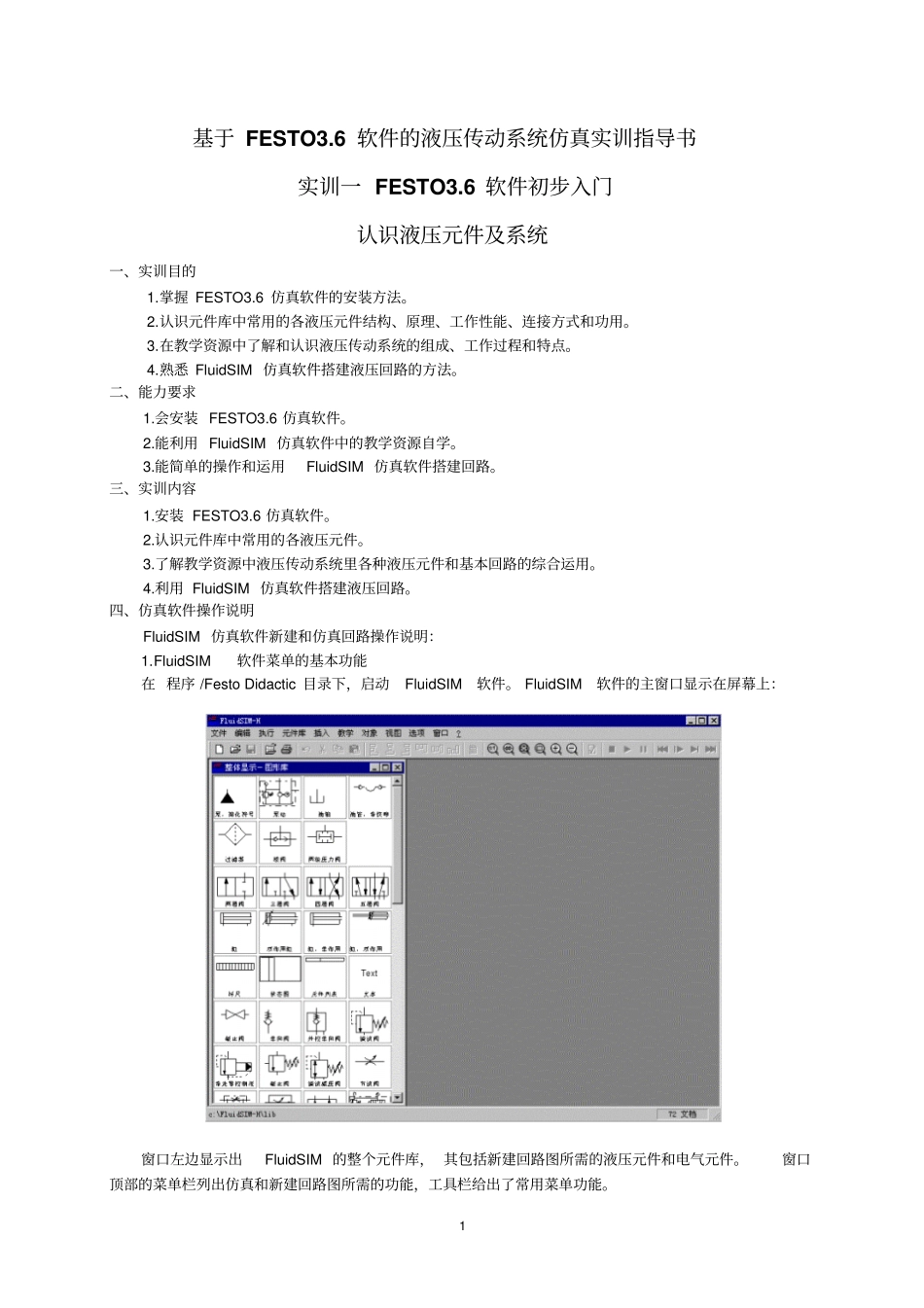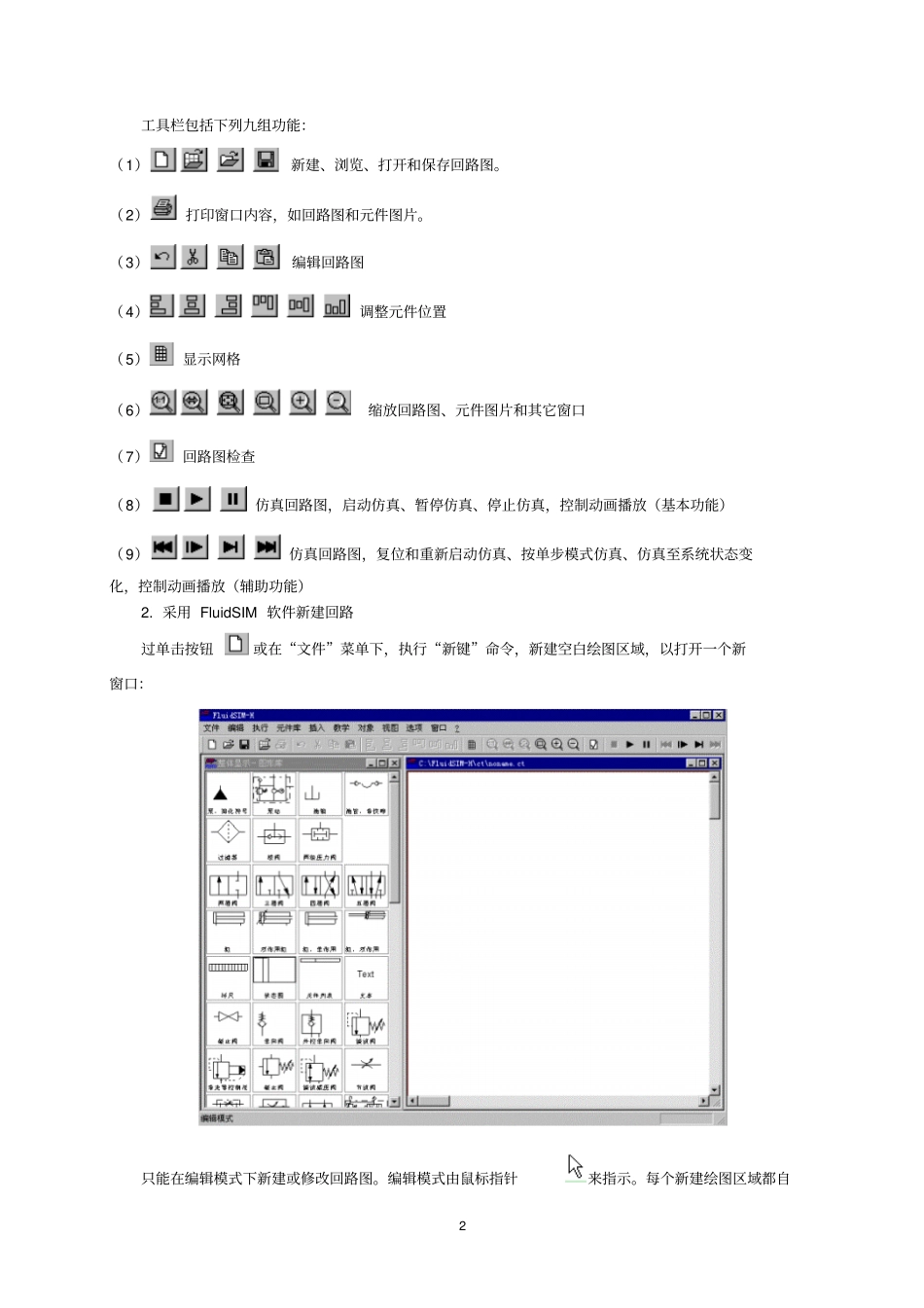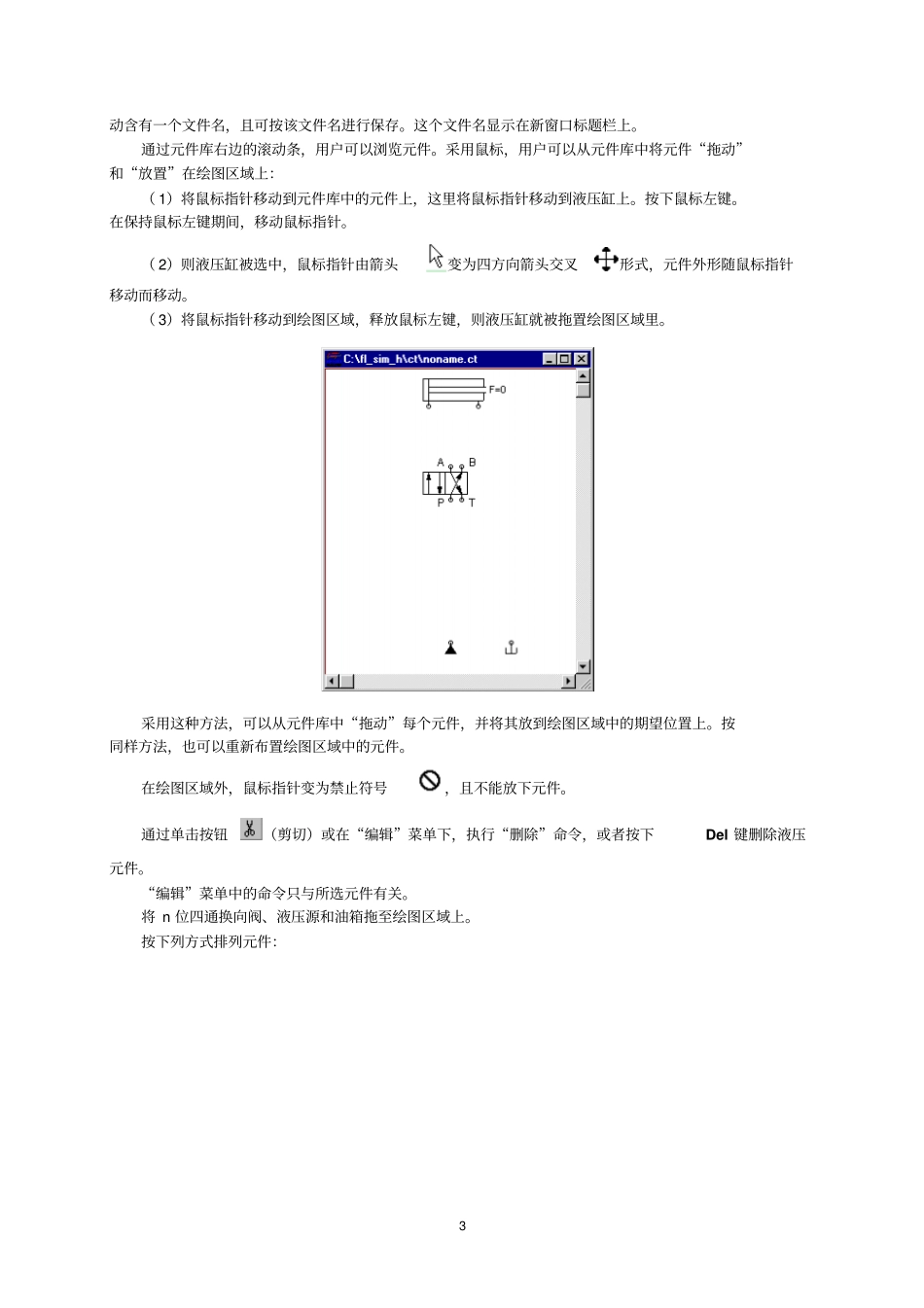1 基于 FESTO3.6 软件的液压传动系统仿真实训指导书实训一 FESTO3.6 软件初步入门认识液压元件及系统一、实训目的1.掌握 FESTO3.6 仿真软件的安装方法。2.认识元件库中常用的各液压元件结构、原理、工作性能、连接方式和功用。3.在教学资源中了解和认识液压传动系统的组成、工作过程和特点。4.熟悉 FluidSIM 仿真软件搭建液压回路的方法。二、能力要求1.会安装 FESTO3.6 仿真软件。2.能利用 FluidSIM 仿真软件中的教学资源自学。3.能简单的操作和运用FluidSIM 仿真软件搭建回路。三、实训内容1.安装 FESTO3.6 仿真软件。2.认识元件库中常用的各液压元件。3.了解教学资源中液压传动系统里各种液压元件和基本回路的综合运用。4.利用 FluidSIM 仿真软件搭建液压回路。四、仿真软件操作说明FluidSIM 仿真软件新建和仿真回路操作说明:1.FluidSIM软件菜单的基本功能在 程序 /Festo Didactic 目录下,启动FluidSIM 软件。 FluidSIM 软件的主窗口显示在屏幕上:窗口左边显示出FluidSIM 的整个元件库, 其包括新建回路图所需的液压元件和电气元件。窗口顶部的菜单栏列出仿真和新建回路图所需的功能,工具栏给出了常用菜单功能。2 工具栏包括下列九组功能:(1)新建、浏览、打开和保存回路图。(2)打印窗口内容,如回路图和元件图片。(3)编辑回路图(4)调整元件位置(5)显示网格(6)缩放回路图、元件图片和其它窗口(7)回路图检查(8)仿真回路图,启动仿真、暂停仿真、停止仿真,控制动画播放(基本功能)(9)仿真回路图,复位和重新启动仿真、按单步模式仿真、仿真至系统状态变化,控制动画播放(辅助功能)2. 采用 FluidSIM 软件新建回路过单击按钮或在“文件”菜单下,执行“新键”命令,新建空白绘图区域,以打开一个新窗口:只能在编辑模式下新建或修改回路图。编辑模式由鼠标指针来指示。每个新建绘图区域都自3 动含有一个文件名,且可按该文件名进行保存。这个文件名显示在新窗口标题栏上。通过元件库右边的滚动条,用户可以浏览元件。采用鼠标,用户可以从元件库中将元件“拖动”和“放置”在绘图区域上:( 1)将鼠标指针移动到元件库中的元件上,这里将鼠标指针移动到液压缸上。按下鼠标左键。在保持鼠标左键期间,移动鼠标指针。( 2)则液压缸被选中,鼠标指针由箭头变为四方向箭头交叉形式,元件外形随鼠标指针移动而移动。( 3)将鼠标指针移动到绘图区域,释放鼠标左键,则液压缸就被拖置绘图...